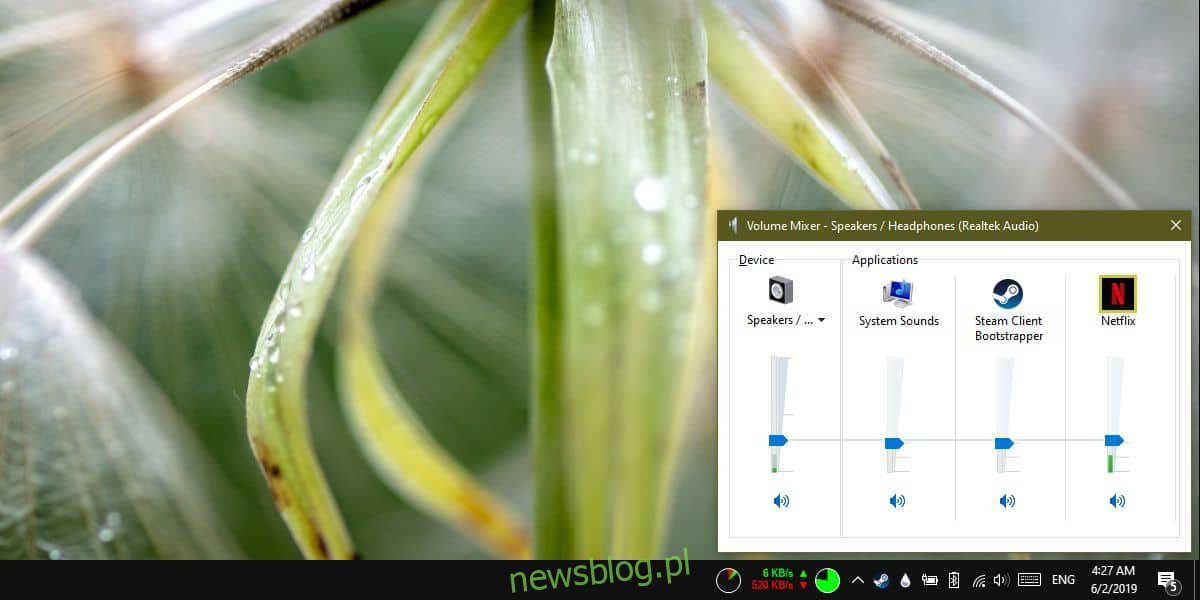
Windows 10 cung cấp khả năng kiểm soát âm thanh tuyệt vời cho tất cả các thiết bị âm thanh của bạn cũng như các ứng dụng được cài đặt sẵn khác nhau. Ví dụ: bạn có thể đặt âm lượng khác cho tai nghe của mình và khi bạn cắm chúng vào Windows 10 sẽ tự động điều chỉnh chúng. Tương tự, bạn cũng có thể thay đổi âm lượng ứng dụng riêng lẻ bằng bộ trộn âm lượng. Có thể bạn chưa biết rằng bộ trộn âm lượng sẽ ghi nhớ mức âm lượng bạn đặt cho ứng dụng. Bạn có thể sử dụng nó để tắt tiếng vĩnh viễn các ứng dụng trên hệ thống của mình Windows 10.
Tắt tiếng ứng dụng trên hệ thống của bạn Windows 10
Khởi chạy ứng dụng bạn muốn tắt tiếng. Nếu một ứng dụng có thể phát âm thanh, việc khởi chạy ứng dụng đó theo cách thủ công sẽ hiển thị ứng dụng đó trong bộ trộn âm lượng. Nếu không có khả năng ứng dụng không hiển thị, hãy phát thứ gì đó trong đó sẽ khiến âm thanh phát ra.
Sau đó nhấp chuột phải vào biểu tượng loa trong khay hệ thống và chọn Mở Bộ trộn âm lượng. Volume Mixer bao gồm mọi ứng dụng đang chạy có thể phát âm thanh. Mỗi ứng dụng có thanh trượt âm lượng riêng có thể thay đổi độc lập với các ứng dụng khác và âm lượng chính.
Nhấp vào biểu tượng loa bên dưới thanh trượt của ứng dụng bạn muốn tắt tiếng vĩnh viễn và bạn đã hoàn tất. Windows 10 sẽ ghi nhớ cài đặt này. Lần tới khi bạn mở cùng một ứng dụng, hãy truy cập lại bộ trộn âm lượng và bạn sẽ thấy rằng âm lượng vẫn bị tắt tiếng.
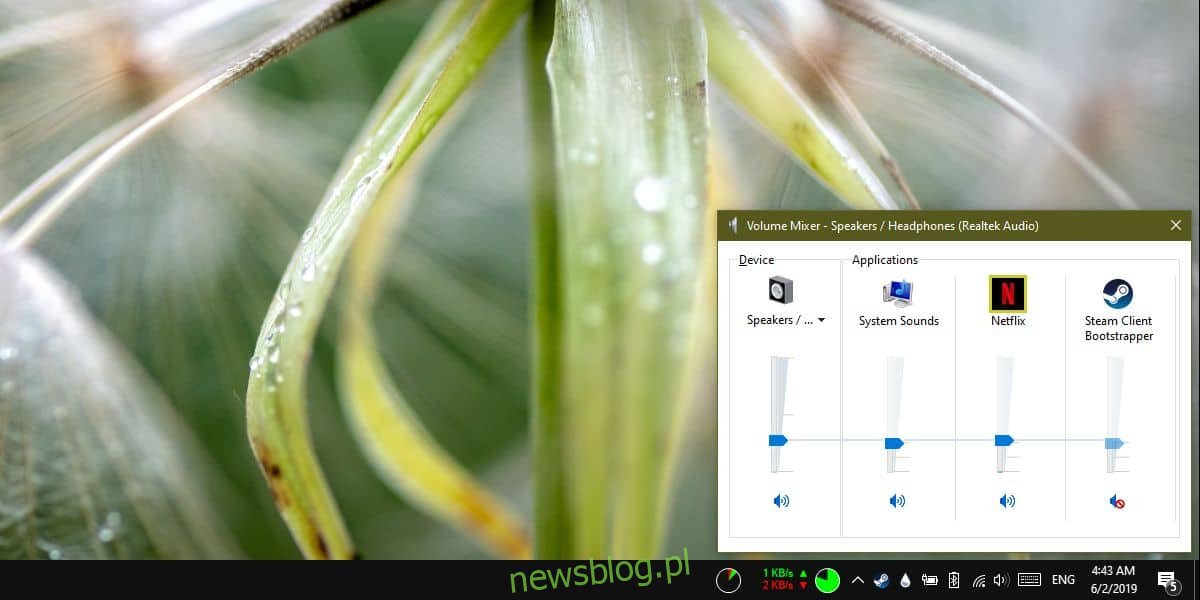
Vậy là xong, tuy nhiên, bất cứ khi nào bạn cần một ứng dụng để phát âm thanh, bạn sẽ phải nhớ tắt tiếng ứng dụng đó. Việc khởi động lại ứng dụng không bao giờ bật tiếng vì âm lượng của ứng dụng đã bị cắt ở cấp hệ thống.
Bạn sẽ nhận thấy rằng trong số các ứng dụng được liệt kê trong bộ trộn âm lượng, cũng có một thứ gọi là “Âm thanh hệ thống”. Đây không phải là một ứng dụng. Thay vào đó, nó dành cho âm thanh hệ thống mà bạn nghe thấy, chẳng hạn như cảnh báo thông báo mới. Nếu bạn cho rằng hệ thống nghe có vẻ khó chịu nhưng không phiền khi tắt tất cả chúng cùng một lúc, bạn có thể tắt tiếng chúng tại đây. Tất cả các âm thanh khác sẽ tiếp tục phát như bình thường.
Các cài đặt này dành riêng cho thiết bị âm thanh của bạn. Bạn có thể tắt âm lượng của một ứng dụng cụ thể khi sử dụng loa của mình, nhưng nếu bạn cũng muốn tắt tiếng ứng dụng đó khi một thiết bị âm thanh khác được kết nối, bạn sẽ phải tắt tiếng chúng một cách riêng biệt. Nó khá dễ dàng; kết nối một thiết bị âm thanh khác với máy tính hệ thống của bạn Windows 10 và khởi chạy ứng dụng bạn muốn tắt tiếng. Mở lại bộ trộn âm lượng và tắt âm lượng ứng dụng. Lặp lại bước này cho tất cả các thiết bị âm thanh mà bạn sử dụng.
